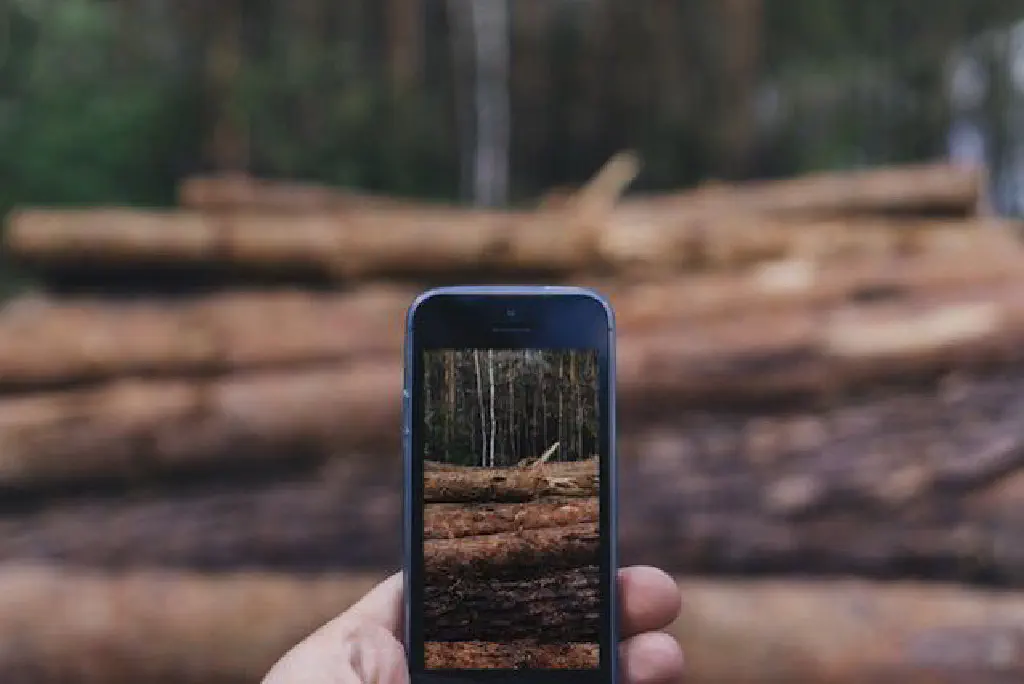
2017年9月20日未明(日本時間)にiOS 11の配信が開始されました。刷新されたApp Storeやコントロールセンターなど、iOS 11の目玉機能については別途ご紹介します。今回は、毎回恒例の記事となりますが、これでスッキリ!iOS 10でiPhoneの動作が遅いと感じた時に試したいことに引き続き、動作がもたつく場合に改善する方法についてご紹介したいと思います。なお、今回は主にiOS 11に関する新機能についてのみピックアップしていますので、その他の方法は上記をごらんください。
iOS 11で動作が遅いと感じた場合に試したいこと
iOS 11では、これまで以上にiOSの動作を改善するためのいくつかの方法が導入されています。
ストレージの使用容量を減らす
MacやWindowsでも同様ですが、システムドライブの空き容量が減ると、OSの動作が遅くなる原因となります。また、iOS 11のアップデートには2GB程度の空き容量が必要であったことから、今後のアップデートに備えて今のうちにストレージを整理しておきましょう。
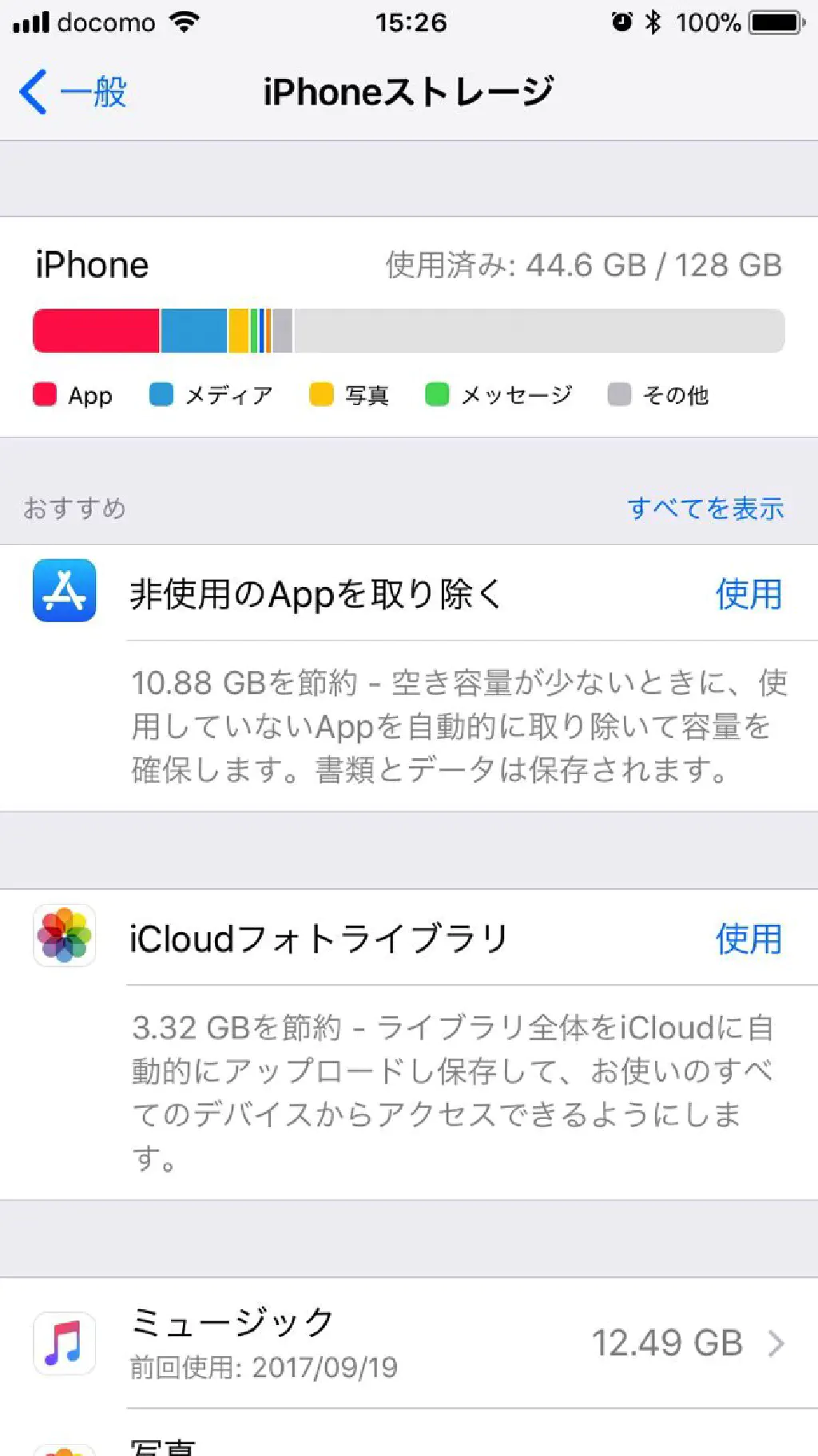
「設定」→「一般」→「iPhoneストレージ」を開くと、ストレージの空き容量を改善するために、iOSがいくつか提案してくれますが、その中でもオススメしたいのが「非使用のAppを取り除く」機能です。この機能を有効化することにより、iPhone本体に書類とデータを残したまま(アプリの状態を引き継いだまま)、アプリ本体を削除できます。なお、設定は「設定」→「iTunes StoreとApp Store」からオン、オフできます。
実際に使用してみた
では、実際に機能を試してみましょう。「設定」→「一般」→「iPhoneストレージ」と開き、削除したいアプリを一覧から選択します。
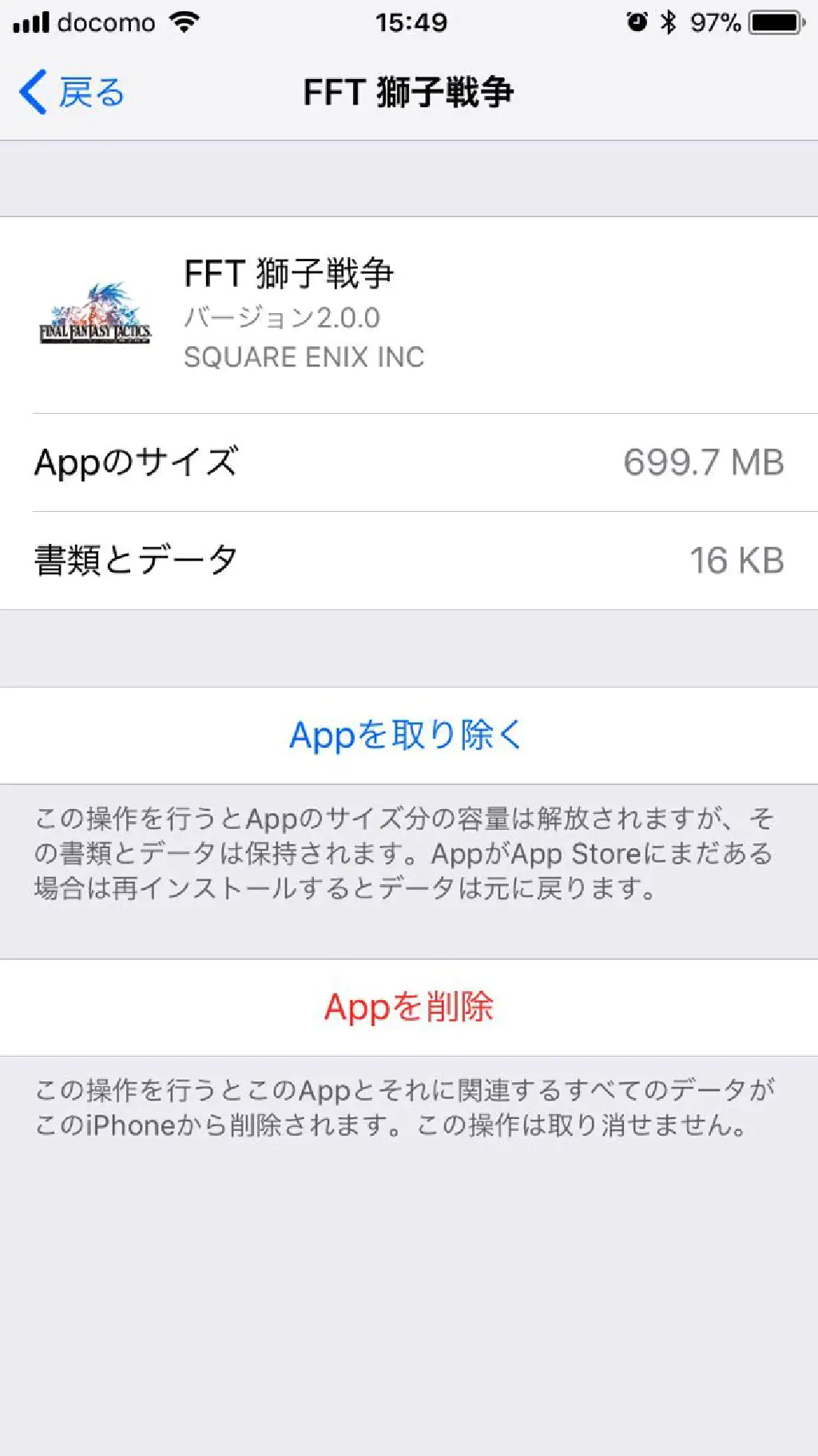
上記のアプリは、iPhone本体に保存されている「書類とデータ」はわずかですが、アプリ本体のサイズは700MB弱を占めています。この「書類とデータ」をiPhone本体に残したままアプリを削除するためには、「Appを取り除く」をタップします。
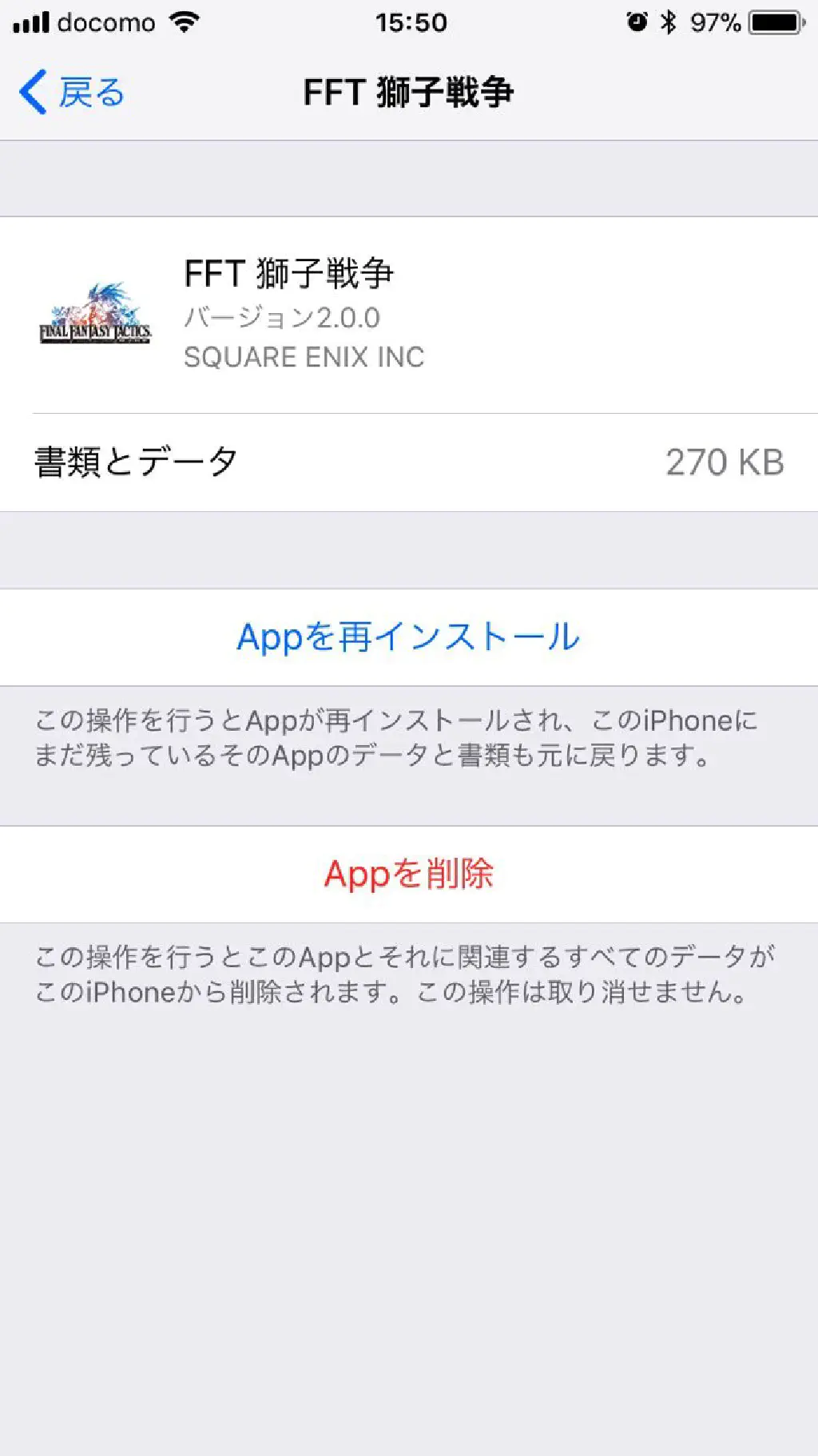
すると、アプリ本体が削除され「Appを再インストール」という項目に変化します。
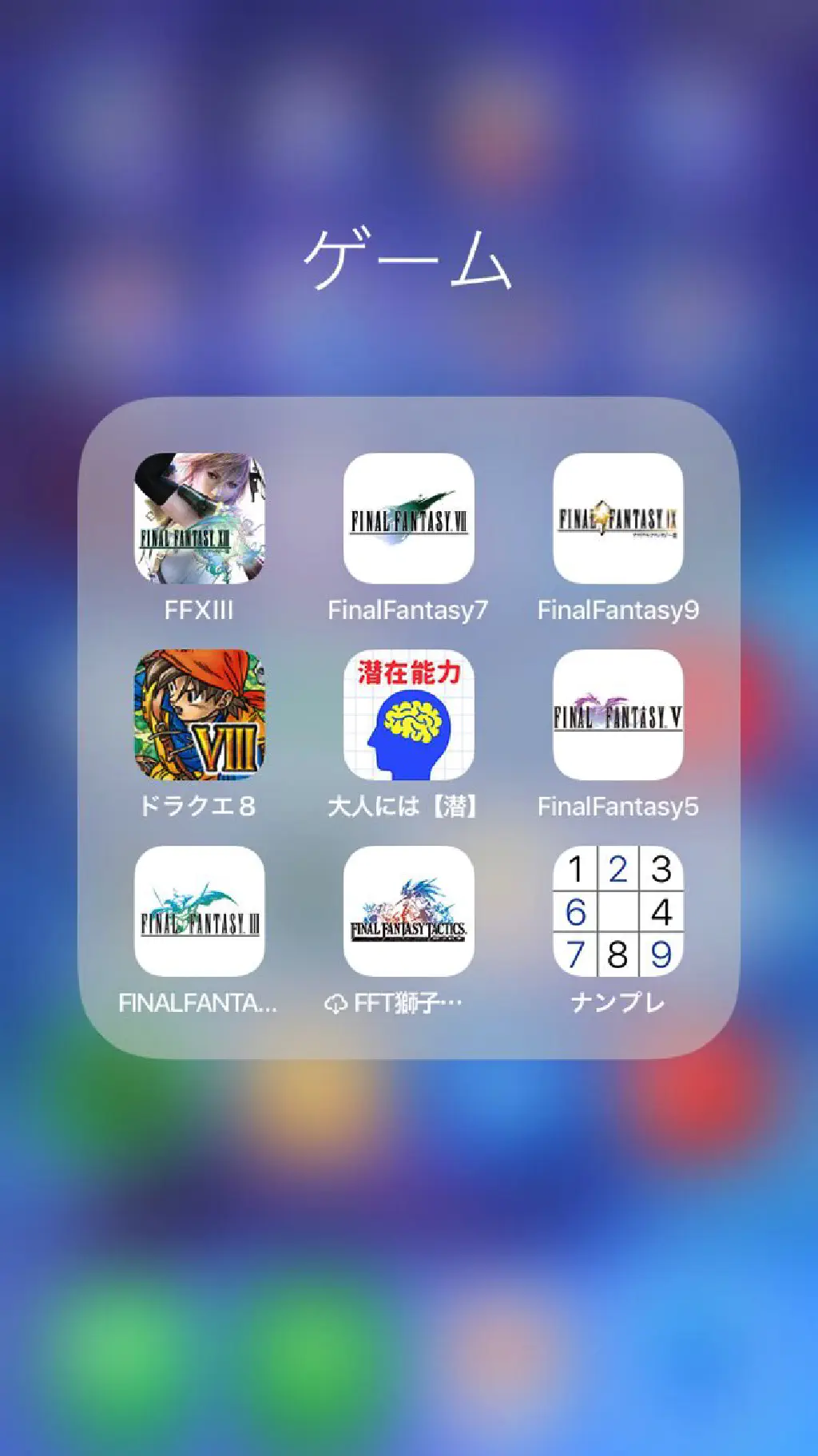
ホーム画面上では、削除したアプリの名前の先頭に「__」マークが付き、現在iPhone本体にはアプリは存在していない状態となっています。アプリを再度使用したい場合は、アプリのアイコンをタップすると、自動的にApp Storeからアプリが再ダウンロードされます。ただし、すでにApp Storeに存在しないアプリの場合はダウンロードできませんのでご注意ください。
カメラで撮影した写真や動画のフォーマットを変更する
iPhone 7以降になりますが、iOS 11からは従来のJPEG/H.264フォーマットに加えて、「HEIF」(High Efficiency Image File Format:画像フォーマットの国際標準規格)、「HEVC(High Efficiency Video Coding:動画フォーマットの国際標準規格)が使用できるようになっています。
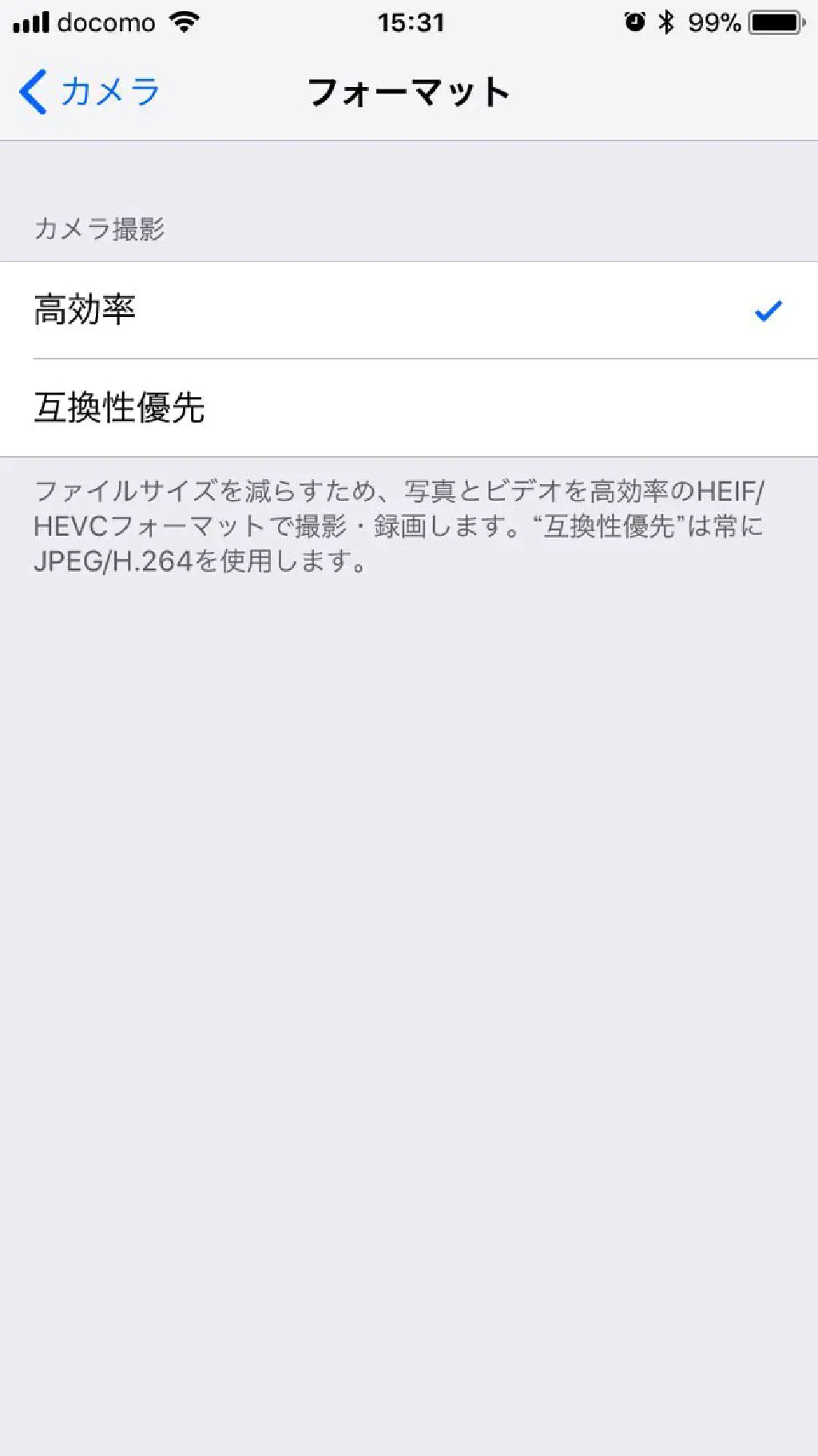
「設定」→「カメラ」を開くと、iPhone 7以降の場合は、自動的に撮影フォーマットが「高効率」、すなわち前述のフォーマットで撮影するように変更されています。「HEIF」について、WWDC17で新しく発表された画像フォーマットHEIFを使ってみたによると、従来のJPEGと比較すると画質を劣化させることなく15%〜20%程度の圧縮効率が見込めるようです。新フォーマットを積極的に使用することで、ストレージの使用効率が上昇します。ただし、旧iOSとやりとりする場合には注意が必要ですね。
Appのバックグラウンド更新をWi-Fi限定にする
iOS 10までは、Appのバックグラウンド更新は「オン」または「オフ」の二択でしたが、iOS 11からは「Wi-Fiとモバイルデータ通信」「Wi-Fi」「オフ」から選択できるようになりました。
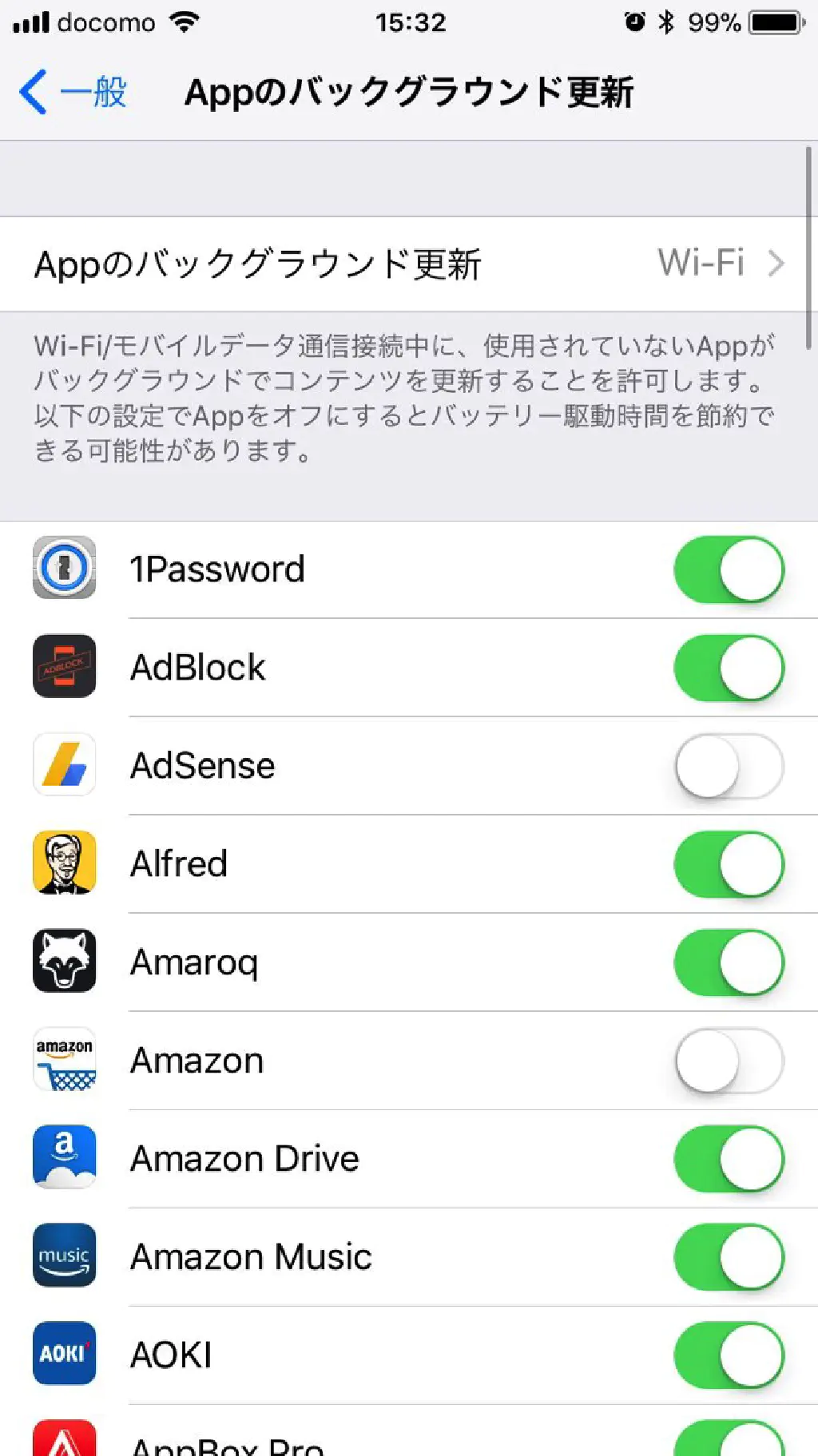
つまり、外出先等の通信速度が遅い状況ではAppのバックグラウンド更新を抑えることでモバイルデータ通信量を節約するとともに、低速度の品質の悪い通信を長時間行わないようにすることでバッテリーの消費を抑え動作を改善させることができるようになりました。
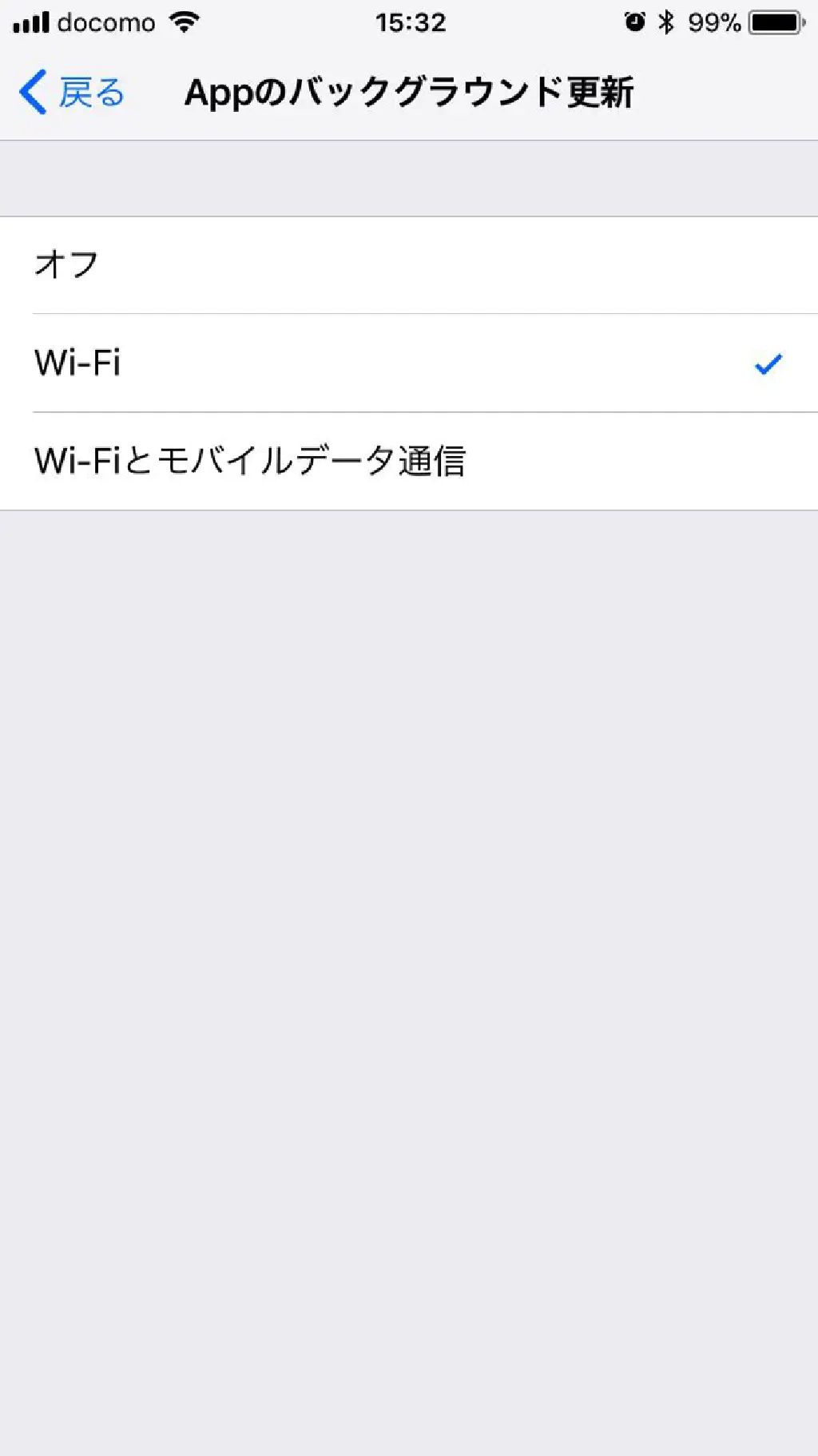
従来通り、個別にApp毎にオン、オフする機能は継続です。
位置情報サービスから「常に許可」を削除
iOS 10までは、アプリによっては位置情報サービス(GPS)を使用しなければいけないものの、「常に許可」か「許可」の二択しか存在せず、アプリ起動中のみ位置情報サービスを有効にする選択肢がないものがありましたが、iOS 11からはすべてのアプリで「このAppの使用中のみ許可」を選ぶことができるようになりました。
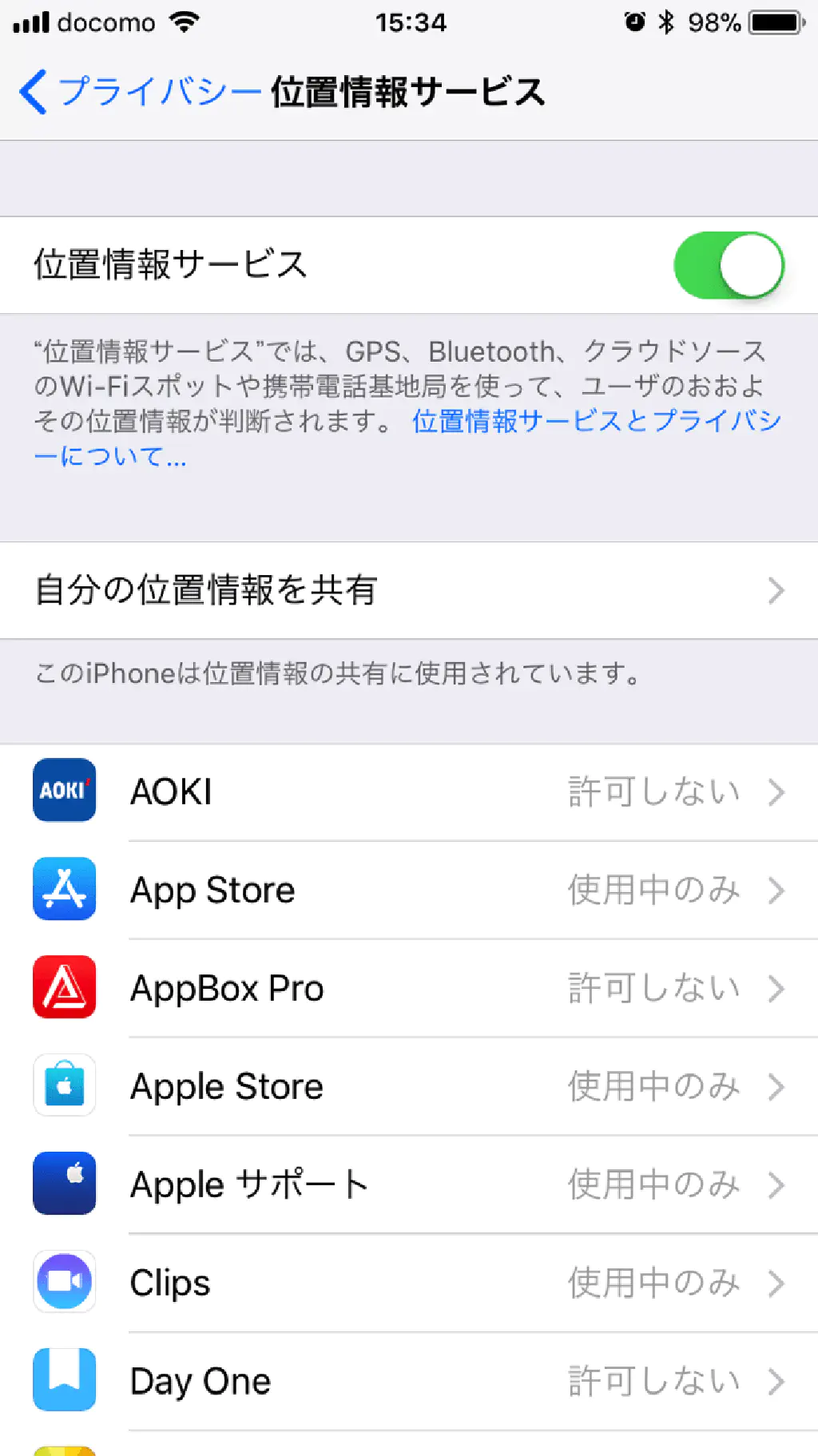
「設定」→「プライバシー」→「位置情報サービス」から、「常に許可」になっているアプリが存在しないかどうか確認し、もし存在すれば「このAppの使用中のみ許可」に変更することで、常時位置情報サービスを使用することがなくなり、バッテリーの節約に繋がるとともに動作の改善に繋がります。

まとめ
随時追記していきたいと思います。その他にありましたら、コメント欄等で教えて頂けると助かります。